Сохранить фото из Инстаграма возможно, как с компьютерной версии, так и с мобильной. Получить можно не только свои снимки, но и скопировать чужие.
Как сохранить фото на компьютер
Сохранить фото из Инстаграма на компьютер возможно через сторонние сервисы, используя плагины для браузеров Google Chrome или Opera.
Для скачивания фотографий понадобится плагин: «Скачать из Инстаграма». С его помощью пользователь может получить снимки, как из Ленты, так и Stories.
Как воспользоваться инструментами для Google Chrome:
- Зайти в браузер – три точки сверху.
- Дополнительные инструменты – Расширения.
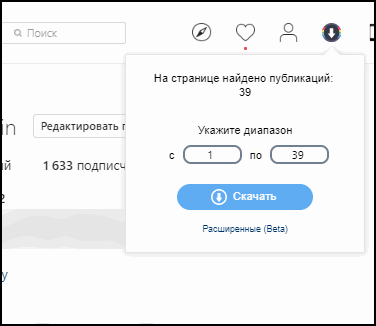
- Вписать в поиск: Скачать с Инстаграма – Получить.
- Подождать окончания установки.
Перейти в Инстаграм, авторизоваться с помощью логина и пароля. Над каждым снимком появится кнопка «Скачать». Снимки буду сохранены в папку «Загрузка» или по выбору пользователя.
Чтобы сохранить фото профиля в Инстаграме, нужны сторонние сайты и сервис. К примеру: Gramotool. Пользователь получит снимок в полном формате, каким он был размещён автором. На сайте предложены отдельные разделы, где можно посмотреть аватарку, скачать публикацию, посмотреть «Истории».
Сохраняем свои фотки в высоком качестве
Используя сайт InstaGrabber, пользователь сможет загрузить на устройство свои и чужие снимки. В отличие от других сайтов, он не подключается к странице пользователя, а работает только по ссылке.
- Как сохранить фото из карусели:
- Перейти в компьютерную версию Инстаграма.
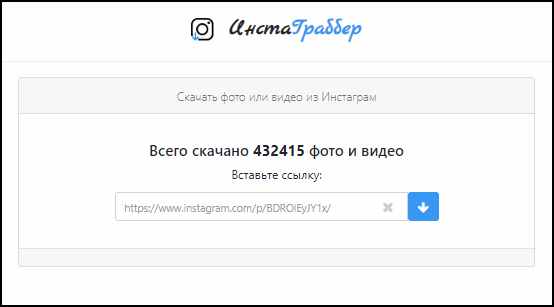
- Нажать на публикацию – Скопировать ссылку – открыть InstaGrabber.
- Вставить URL в строку ввода – выбрать снимки для скачивания.
Сайт предлагает скачать отдельно каждое изображение. Под фотографией появится надпись: Скачать. Как и с плагином, снимок будет сохранен в папку «Загрузки».
Кроме этого, на сайте доступно скачивание видеозаписей. Также как и для фотографии копируем URL. Регистрация и подтверждение данных для входа не нужны – достаточно вставить ссылку на пост в строке ввода.
Скриншотим чужие
Чтобы просто сохранить чужие фото из Инстаграма, пользователь может сделать скриншот. Стандартная клавиша на компьютерах и ноутбуках PrtScrn предназначена для создания снимка полного экрана. Далее, чтобы скачать фотографию, нужно открыть стандартное приложение Windows Paint – нажать сочетание клавиш «Ctrl+V».
Чтобы скопировать только изображение без рамок, необходима программа FastStone.
Много времени провожу в социальных сетях, любимчик — Instagram Привет, я автор сайта driver-id.ru, если вы не нашли своего ответа, или у вас есть вопросы, то напишите мне, я постараюсь ответить вам максимально быстро и решить вашу проблему. Список самых интересных моих статей:
- Бесплатный анализ аккаунта.
- ТОП 10 Самых красивых мужчин.
- ТОП 10 богачек в Инстаграм.
- ТОП 10 красавиц в Инстаграм.
- 100 вопросов для Stories.
- Цитаты и подписи.
В настройках инструмента можно указать область, которая будет выделена и сохранена:
- Перейти в чужой профиль в Инстаграме.
- Запустить FastStone выделить область.
- Нажать: Сделать снимок – откроется новое окно, со сделанной фотографией.
- Файл – Сохранить как.
Теперь, пользователю нужно задать название снимка и формат для сохранения. Для изображений в высоком качестве подходит png. Сделать скриншот можно только с помощью компьютера и мобильной версии. В последнем случае, гость страницы должен зажать кнопку «питания» и нажать: «Создать снимок экрана».
Просмотр исходного кода
Чтобы сохранить снимок через код, нужно перейти в компьютерную версию сайта и запустить: «Просмотр кода». Функция доступна со всех типов браузеров: Google Chrome, Opera и Internet Explorer.
Как скопировать фотографию из Инстаграма:
- Зайти в социальную сеть со своего профиля.
- Нажать по выбранному списка – в свободном пространстве: «Посмотреть код».
- Нажать в строке кода: «Ctrl+F» – JPG.
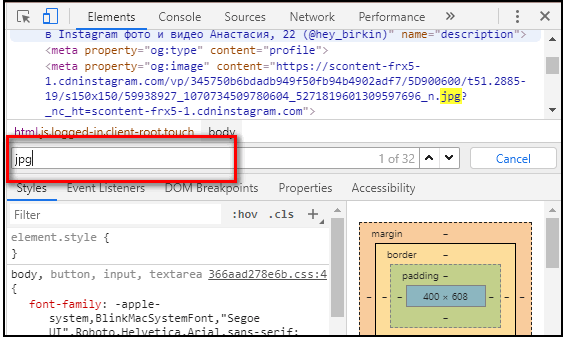
- Отыскать ссылку со своей фотографией – сохранить на компьютер.
Чтобы загрузить фото на компьютер, нужно использовать стандартную комбинацию: правая кнопка мыши – Сохранить как. Пользователь может задать название, указать место расположения файла. В Internet Explorer эта функция подписана, как: «Посмотреть код HTML».
Если URL с фотографией не появился сразу – использовать переключение между абзацами. Доступен в строке поиска, выбирая определенный абзац. Также, если нажали по ссылке и не открылось изображение: правая кнопка – Open in New Tab. Чтобы скопировать серию снимков, нужно переключиться на следующую фотографию и также выполнить поиск по JPG.
Использование сервиса Webstagram
Сайт Webstagram предназначен для скачивания фотографий по ссылке. К примеру, нужно скопировать публикацию из чужого блога или своего. Чтобы получить снимок на компьютер, пользователь должен скопировать URL и вставить в строку поиска.
Где взять ссылку на публикации в Инстаграме:
- Зайти в социальную сеть – авторизоваться.
- Выбрать снимок из Ленты – нажать по нему.
- Сверху три точки – Скопировать URL.
Или же, перейти к публикации и копировать ссылку из адресной строки, расположенной сверху. После, полученный URL нужно вставить в строку на сайте и нажать «Скачать», как только появится результат. Как и другие подобные сервисы, не требует прямого подключения к Инстаграму и работает только по URL.
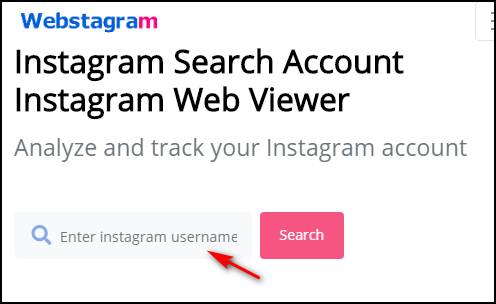
Второй сервис, со схожим функционалом, Gramotools. Одна из его функций – скачать пост, которая работает также, как и копирование аватарки. Снимок появится в полном размере и исходном качестве, каким его опубликовал владелец страницы.
Сохранение фотографий на Айфон
Чтобы скачивать фото из Инстаграма, пользователю понадобится приложение Save Images. Работает, как внутри официального приложения, так и с браузерной версией.
Чтобы скачать снимок из социальной сети:
- Зайти с помощью Safari в Инстаграм.
- Авторизоваться – выбрать, какие фото сохранить на Айфон.
- Нажать три точки снизу – Поделиться – Save Images.
- Выбрать снимок и нажать: Готово.
Теперь фотография будет доступна в полном размере, в Фотопленке. Также, для iOS предусмотрены и другие мобильные приложения, направленные на скачивание фото и видео из Инстаграма.
Второй способ, как скопировать фотографию:
- Зайти в Инстаграм – нажать три точки – «Скопировать ссылку».
- Перейти в Safari – вставить ссылку в адресную строку.
- Задержать палец на изображении – Копировать.
- Открыть: «Заметки» – снова долгое нажатие – «Вставить».
- После того, как снимок появился в «Заметке» нажать по картинке и нажать: «Сохранить изображение».
Таким образом, пользователь сможет скопировать любые снимки, поделиться ими с друзьями или просто оставить в Фотопленке.
Сохранение фото на Андроид
Сохранить фото из Инстаграма на Android поможет приложение «Быстро сохранить Instagram».
Через него можно выполнить такие функции:
- отправлять материалы в «Сохраненные». Снимки и видео, которые пользователь ранее уже скачивал;
- автоматическое включение, при запуске приложения Инстаграм;
- удалить и запостить записи, сохраненные ранее.
Как из Инстаграма сохранить фото в Галерею:
- Скачать на смартфон «Быстрое сохранение Instagram».
- Открыть – выбрать функцию: «AutoSave».
- Перейти в социальную сеть – нажать над публикацией три точки: «Скопировать ссылку».
- Вернуться в приложение – получить скопированный файл.
Картинка сохраняется автоматически, сервис работает в фоновом режиме. То есть, пользователю достаточно копировать ссылку, чтобы получить изображение без дополнительных действий.
Отправка на почту (email)
Один из способов, как получить изображение – сбросить его на компьютер или прогрузить с помощью мессенджера Telegram.
Фото из Инстаграма на телефон можно сохранить стандартной прогрузкой снимка через отправку в закрытый чат:
- Зайти в Telegram – Контакты.
- Найти в списке свой профиль – нажать: «Написать сообщение».
- Скопировать ссылку из Инстаграма.
- Вставить в переписку – нажать по снимку.
Изображение будет прогружено, как только пользователь его откроет.
Второй способ, как получить свой снимок:
- Зайти в учетную запись в Инстаграме.
- Выбрать фотографию – три точки.
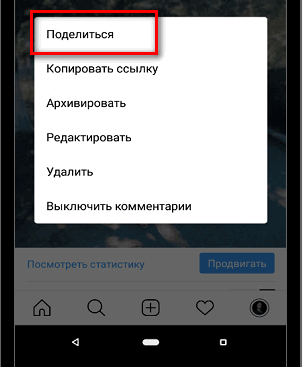
- Поделиться – пролистать вниз.
- Выбрать: Другие способы – адрес электронной почты.
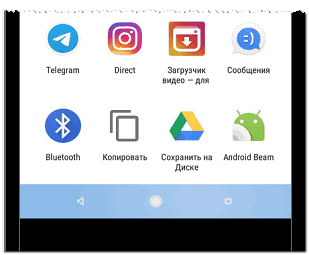
Но отправить ссылку можно будет только в том случае, если у владельца устройства заранее установлено приложение Gmail или другие виды почты. С пользователем, которому будет отправлено сообщение с ссылкой должна быть переписка.
Сохранить фото из Инстаграма можно несколькими способами: с компьютера и мобильного устройства. Также, для Windows 8 и 10 доступны приложения из Play Market: Download for Instagram, InstantGet Universal. Инструменты предназначены для быстрого скачивания материалов из Инстаграма для компьютеров и ноутбуков.








